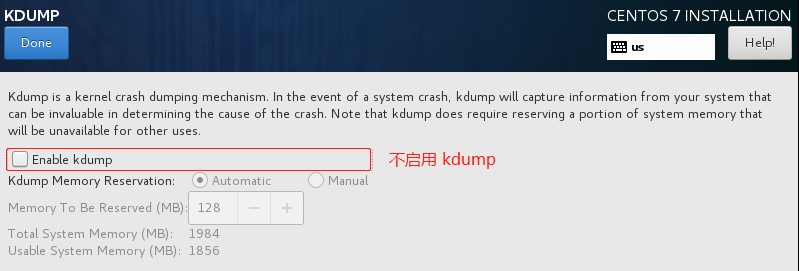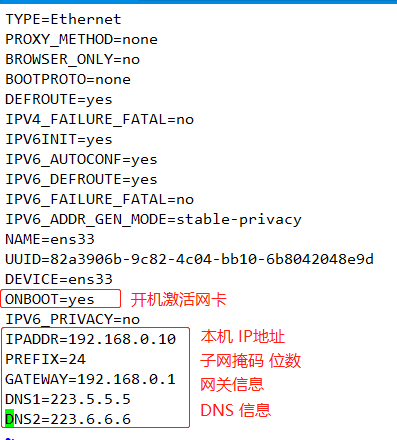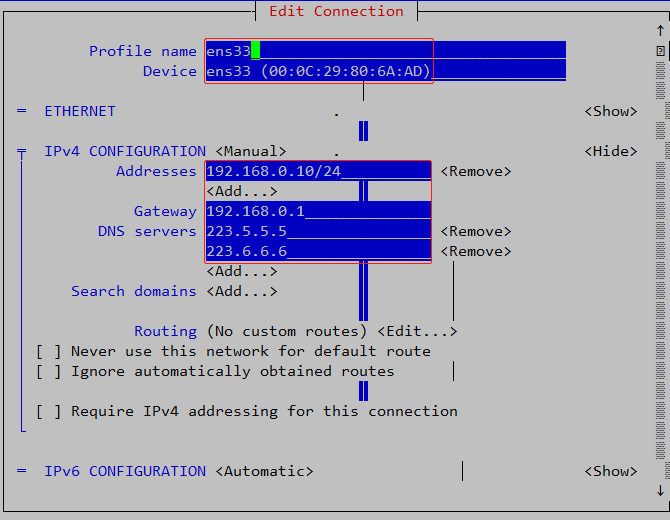一:安装系统--(用途学习)
打开虚拟机软件VMWare,然后点击界面功能按钮【创建新的虚拟机】,如下图所示:
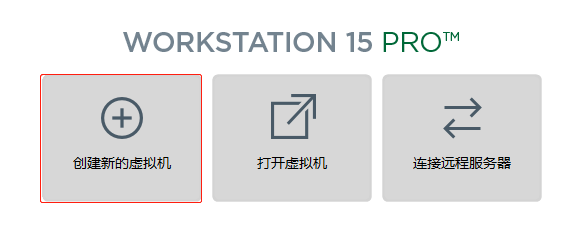
按照弹窗界面选择需要的虚拟机类型,根据类型进行创建服务器类型安装版本,如下图所示:



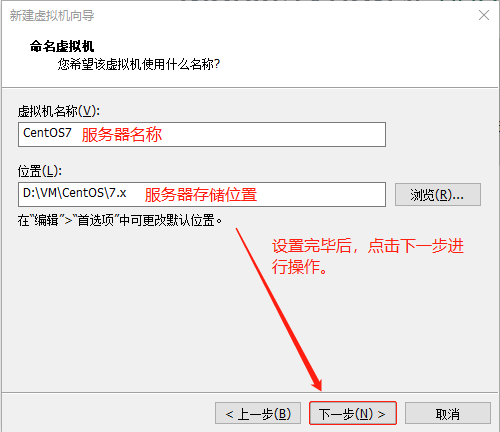
设置磁盘大小,也就是我们平常说的服务器硬盘的大小,操作系统上文件存储的地方;如下图所示:
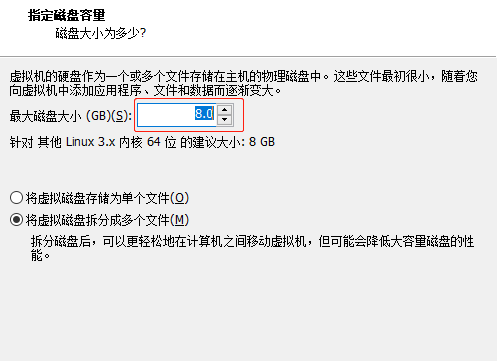
如下图情况表示虚拟机创建基本完成,好比我们所说的服务器硬件配置完成,细节调整可以点击【自定义硬件】进行个性化设置:
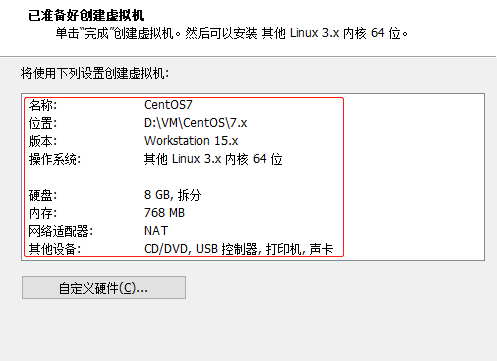
硬件个性化设置如下图操作:

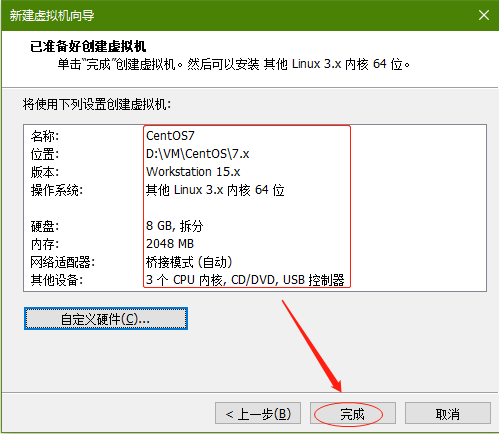
然后进行服务器操作系统CentOS7 镜像安装部署;点击【开启此虚拟机】进行系统镜像安装吧,如下图所示:

进入镜像欢迎界面,并选择对应需要的选项进行操作,如下图所示:
Install CentOS7 :表示 安装CentOS7 操作系统镜像
Test this media & install CentOS7 :表示 先进行磁盘镜像文件扫描测试,然后再进行安装CentOS7 操作系统镜像
Troubleshooting :表示 系统救援模式
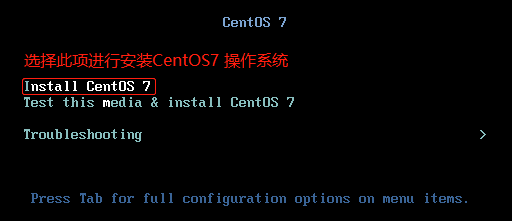
进入CentOS7 操作系统欢迎界面,进行选择系统语言设置,并选择【Continue】进行下一步操作设置:
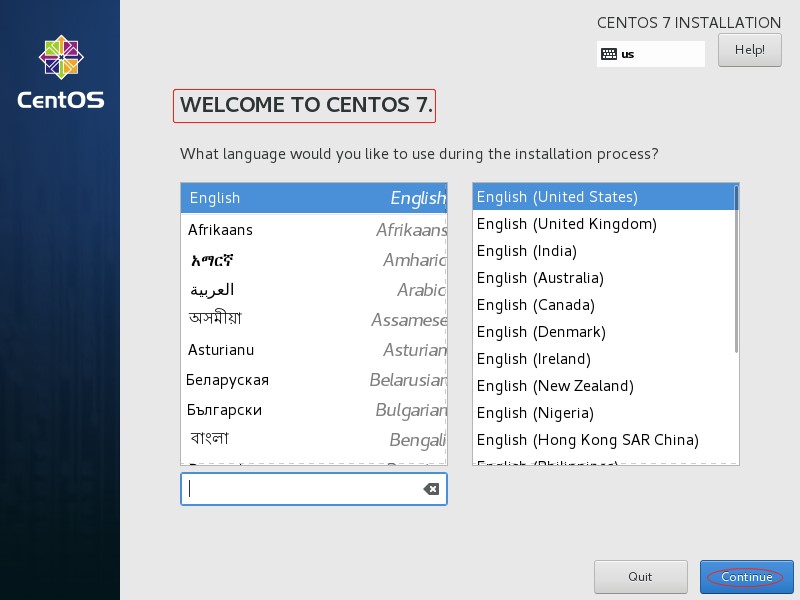
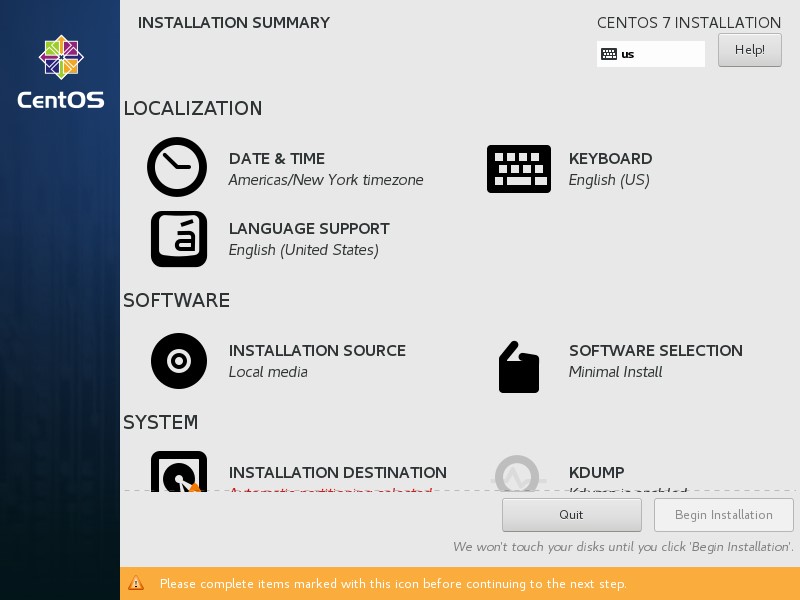
进行操作系统安装的必要设置,需要关注的有如下几个点:
①:系统时间【DATE & TIME】 ===> 一般设置为 Asia/shanghai
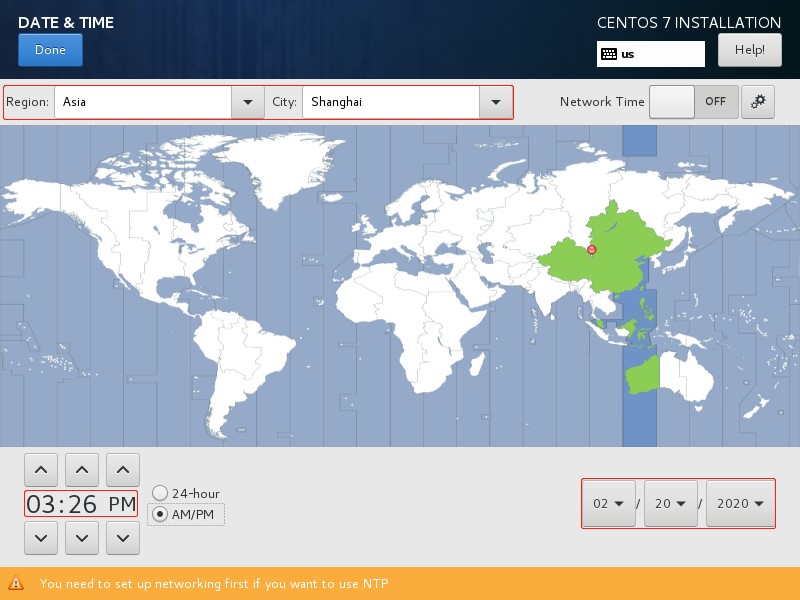
②:系统安装模式【SOFTWARE SELECTION】 ===> 一般安装为最小化模式(Minimal Install),推荐安装上如下图所勾选的工具包{Debugging Tools、Commpatibility Libraries、Development Tools、Additional Development}
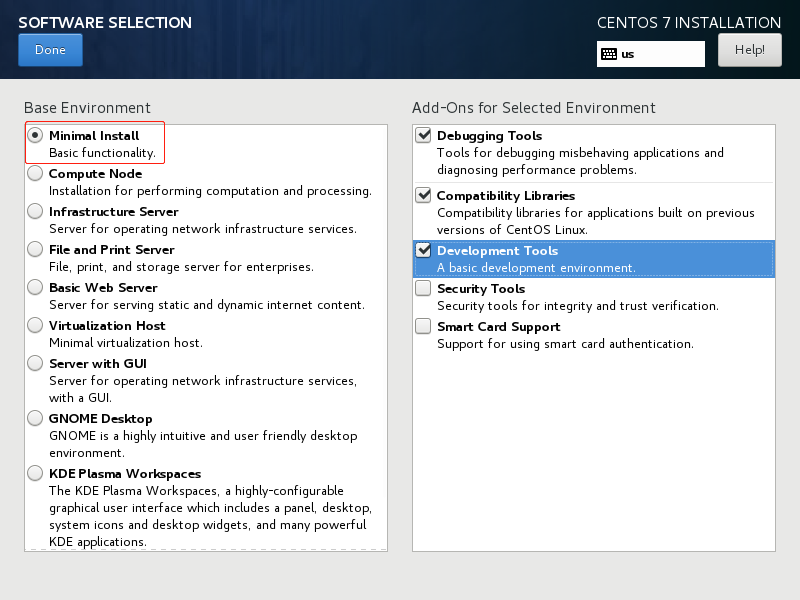
③:磁盘分区【INSTALLTION DESTINATION】
选择安装系统的磁盘,并选择【I will configure partitioning】进行自我分区,如下图所示:

这里需要注意的是2个分区格式;标准分区:Standard Partition,LVM逻辑卷分区管理:LVM,此处选择标准分区
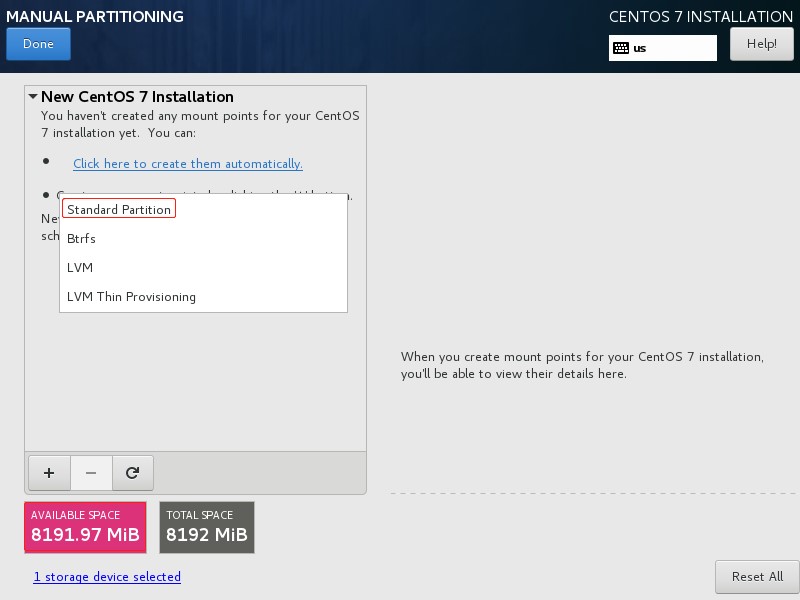
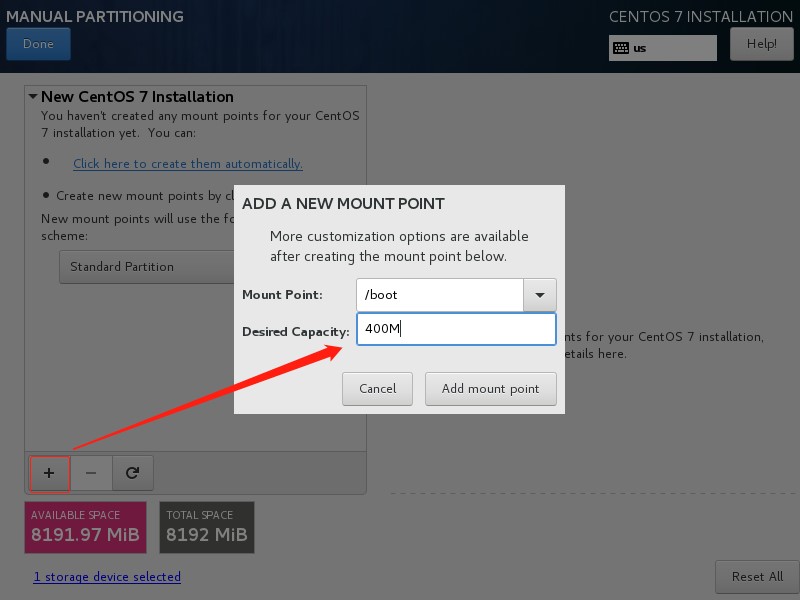
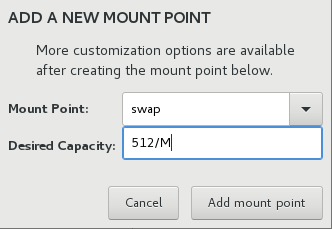

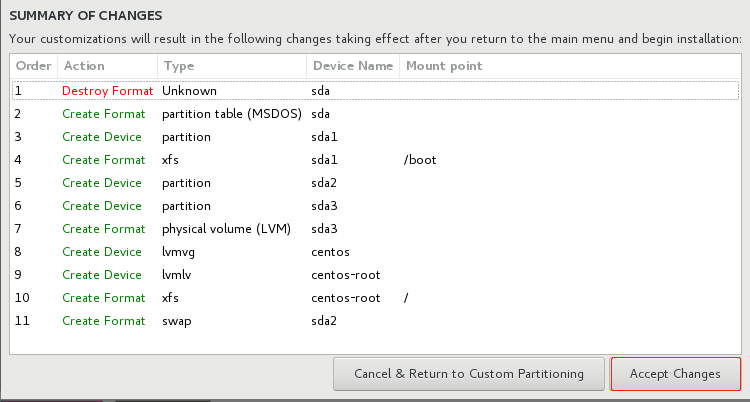
④:内核安全【KDUMP】
⑤:网络设置【NETWORK & HOST NAME】
设置主机名称,并将网卡ens33激活
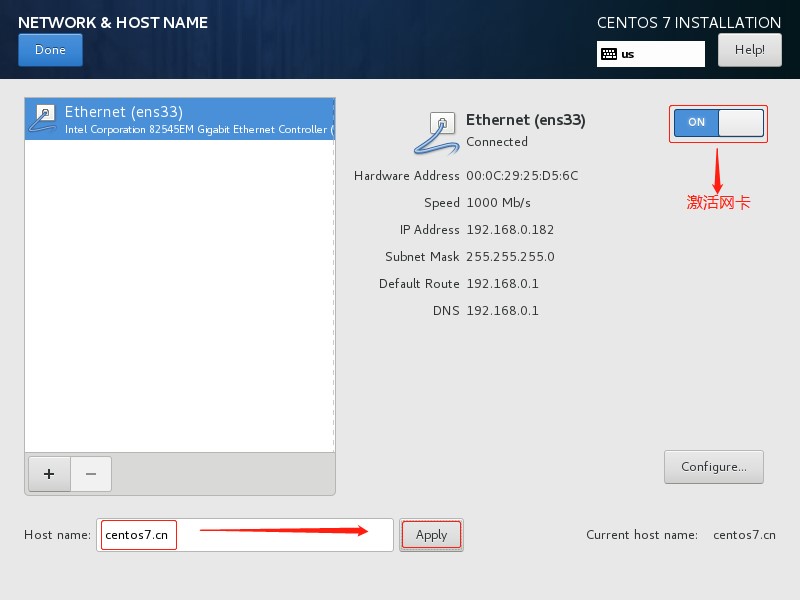
⑥:安全策略【SECURITY POLICY】

点击【Begin Installation】进行安装操作系统

为超级管理员root 进行密码设置,如下图所示:
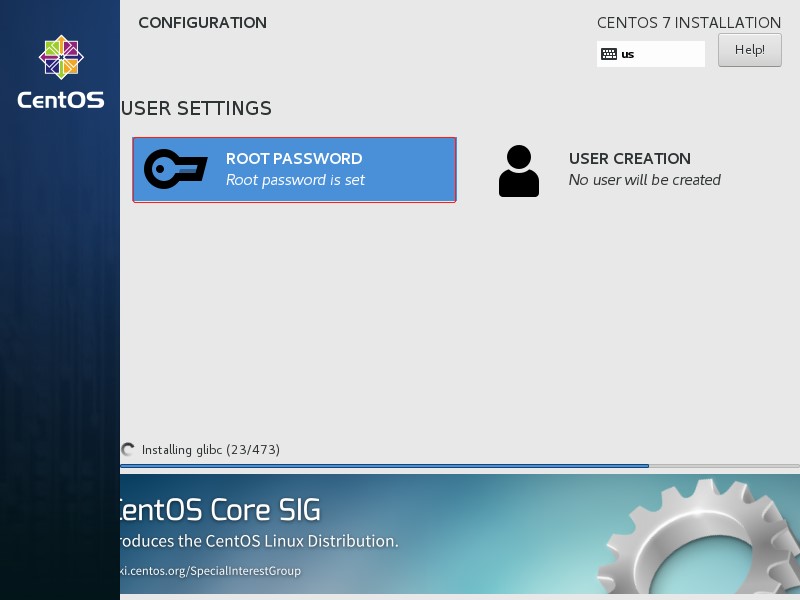

点击【Reboot】进入Linux操作系统体验
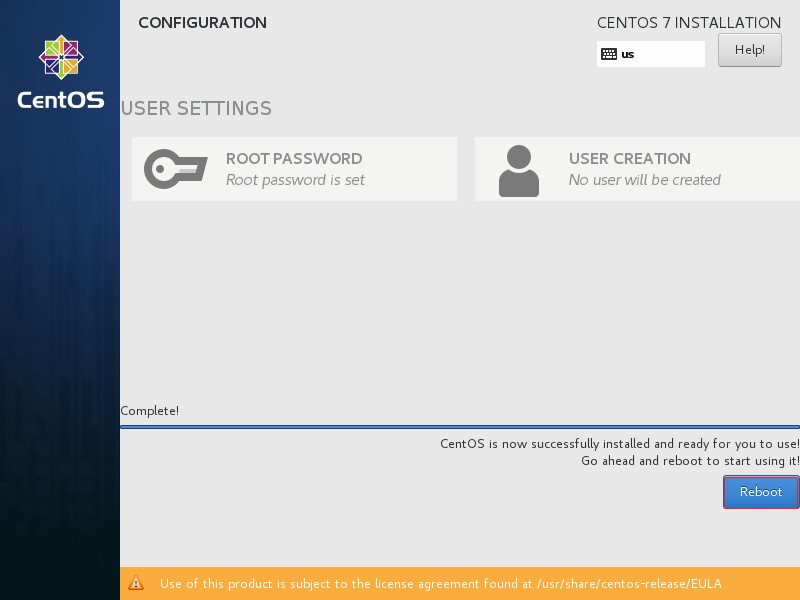
表示操作系统安装成功
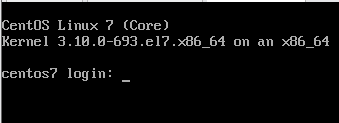
二:单用户模式(忘记root用户密码
在启动grub菜单,选择编辑选项启动,输入 字母 'e'
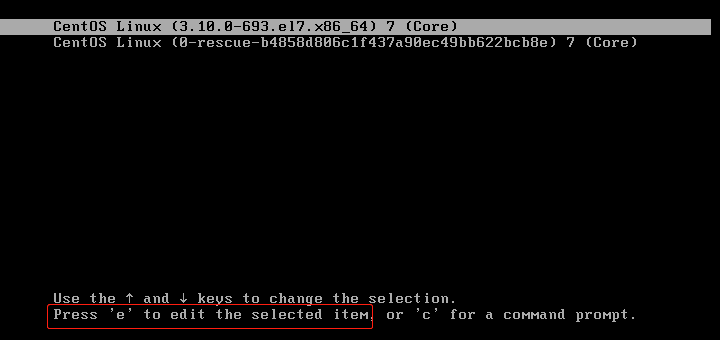
将 ro 替换成 rw init=/sysroot/bin/bash , Ctrl + x 重启服务器进入 单用户模式
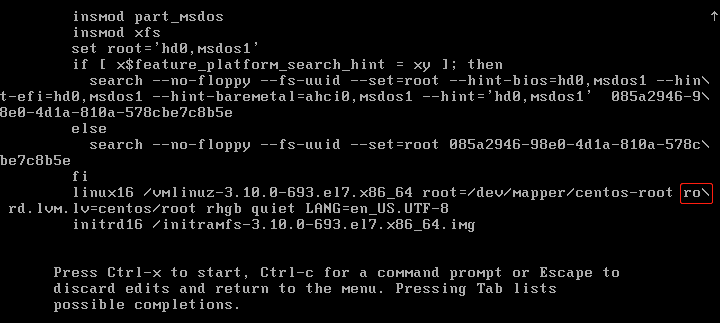
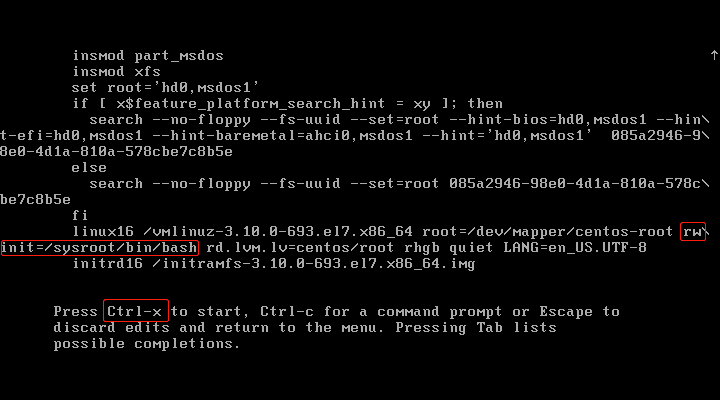
输入命令 chroot /sysroot/ 获取root 权限

输入命令 passwd 更改root 用户的密码;如果服务器开启了 selinux , 输入命令 touch /.autorelabel
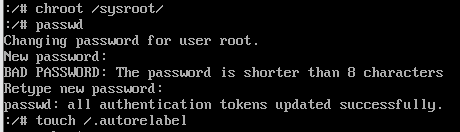 重启,就可以使用新的密码 登录服务器系统
重启,就可以使用新的密码 登录服务器系统
三:救援模式
从BIOS进入,选择 CD 有限加载,进入安装镜像光盘,并选择【Troubleshooting】
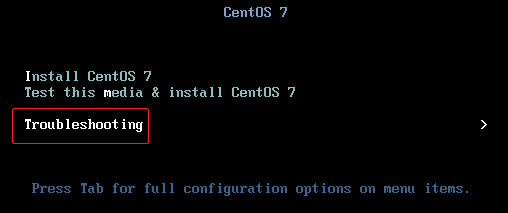
选择【Rescue a CentOS system】 进入 救援模式
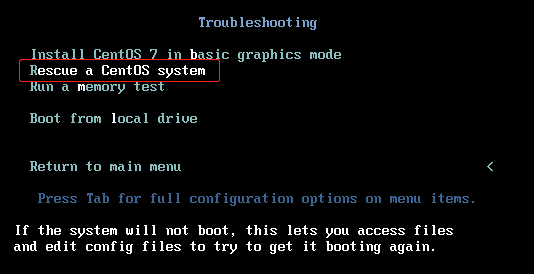
继续进入,选择【Continue】,输入数字1
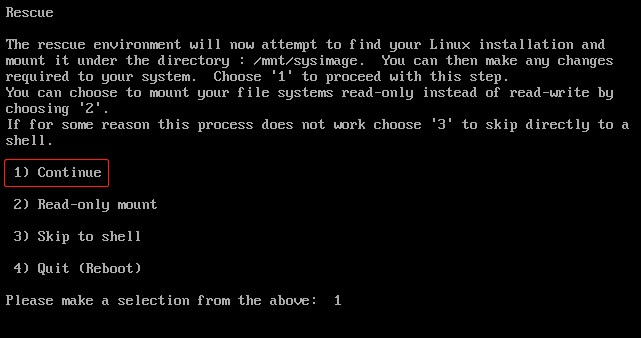 输入命令 chroot /mnt/sysimage 获取 root 权限
输入命令 chroot /mnt/sysimage 获取 root 权限
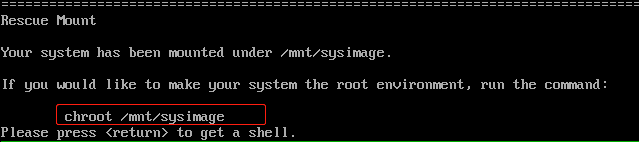 输入命令passwd root 进行更改root 用户 密码
输入命令passwd root 进行更改root 用户 密码
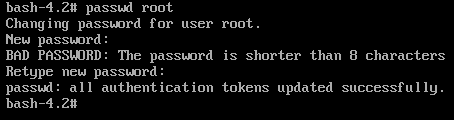
重启 系统
四:系统使用准备工作
基于前面3个步骤,我们对Linux 有了初步的了解,但是我们刚入门对很多知识都是陌生,为了方便我们前期学习或工作,我们需要对系统做一个简单的设置。这个作为一个个人建议,可以不采纳。
①:修改网卡信息
通过更改网卡配置文件进行更改网卡信息
vim/vi /etc/sysconfig/network-scripts/ifcfg-ens33
通过图形化方式进行更改网卡信息(CentOS7=> nmtui / CentOS6 => setup )

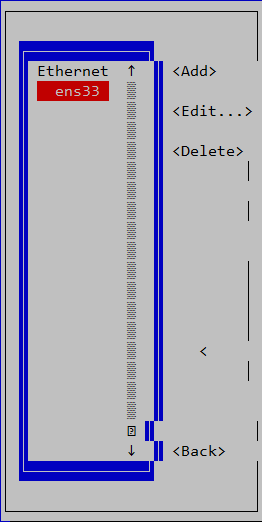
查询本机IP地址:hostname -I;ifconfig (安装 net-tools依赖包)
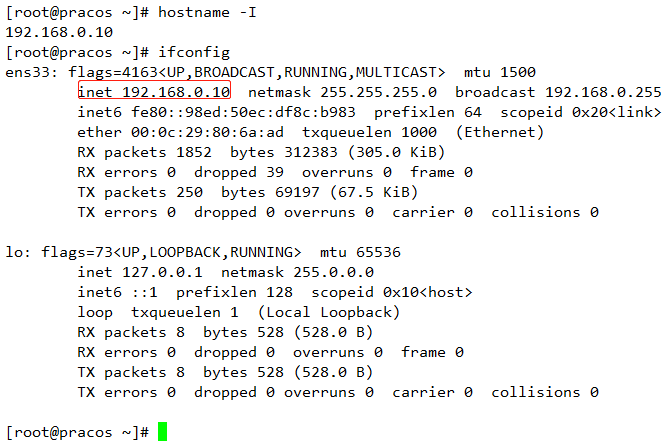
②:关闭selinux & 防火墙
临时性关闭selinux:setenforce 0
永久性关闭selinux:vim/vi /etc/selinux/config;将 参数 SELINUX=disabled
临时性关闭防火墙:systemctl stop firewalld.service
永久性关闭防火墙:systemctl disable firewalld.service (上一条也要执行)
③:修改主机名
hostnamectl set-hostname [主机名]
④:配置本地yum源
a)首先将安装镜像光盘加载到服务器上,然后通过命令:mount /dev/cdrom /mnt 挂载到服务器上
b)然后切换目录到 /etc/yum.repos.d/下,命令:cd /etc/yum.repos.d/
c)编辑本地yum文件 local.repo ,命令:vim/vi local.repo;内容如下:
[local]
name=local
baseurl=file:///mnt
gpgcheck=0
enabled=1
d)测试本地yum源是否配置成功,命令:yum clean all && yum makecache
yum clean all ==> 清空本地yum 源安装软件包的本地缓存
yum makecache ==> 建立 yum 源安装软件包的缓存
⑤:配置国内yum源
a)先切换到目录 /etc/yum.repos.d/
b)国内推荐的源有(阿里云、网易、搜狐、腾讯、清华大学)
c)下载国内镜像安装源
6版本base镜像源:wegt
http:/
/mirrors.aliyun.com/
repo/Centos
-6.
repo
7版本 base镜像源:wget http:/ /mirrors.aliyun.com/ repo/Centos -7. repo
7版本 base镜像源:wget http:/ /mirrors.aliyun.com/ repo/Centos -7. repo
6版本扩展镜像源:wget
http:/
/mirrors.aliyun.com/
repo/epel
-6.
repo
7
版本扩展镜像源:wget
http:/
/mirrors.aliyun.com/
repo/epel
-7.
repo
⑥:自定义创建常用命令方便提高工作效率
配置完 yum 源后,请安装一下常用命令:yum install wget vim tree net-tools -y
例子:我们编辑网卡信息需要输入一长串的命令:vim /etc/sysconfig/network-script/ifcfg-ens33,如果每次这样操作就会显得耗时疲惫;
解决方式:alias vimens33='
vim /etc/sysconfig/network-script/ifcfg-ens33' ;这样以后我就输入命令vimens33 等同于输入了那一长串的命令。
为了永久生效,最好将此命令保存到配置文件中/etc/profile:
方法:echo "alias='vim /etc/sysconfig/network-scripts/ifcfg-ens33'" >> /etc/profile && source /etc/profile